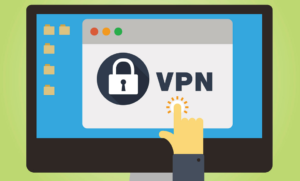كيفية استخدام Xbox Party Chat على جهاز الكمبيوتر - البرنامج التعليمي
يعد التواصل أثناء اللعبة متعددة اللاعبين على أي منصة أمرًا مهمًا للغاية في الواقع. واحدة من أكبر الميزات التي اكس بوكس واحد تم الانضمام إليه هو Party Chat. ومع ذلك ، دعمت الألعاب الدردشات داخل اللعبة ، وكان هذا أفضل بكثير لأنه ليس فقط أصبح متاحًا عبر جميع المنصات الرئيسية ، بل إن نوع التحكم الذي حصلت عليه على متن الطائرة رائع. شخصيًا ، من المستحيل لعب لعبة متعددة اللاعبين بدون دردشة جماعية. دعونا نرى كيف يمكنك استخدام Party Chat بكفاءة مع ميزاته على Xbox One و Windows 10 PC و Android و iPhone و iPad أيضًا. في هذه المقالة ، سنتحدث عن كيفية استخدام Xbox Party Chat على جهاز الكمبيوتر - البرنامج التعليمي. هيا نبدأ!
ما هي دردشة Xbox Party
إذا كنت تتحدث إلى عدة أشخاص على الهاتف باستخدام ميزات المؤتمر. Party Chat هي إحدى ميزات Xbox One التي تعمل مع كل لعبة. لذلك في حالة عدم وجود دردشة داخل اللعبة ، يمكنك دعوة الأشخاص باستخدام Gamertag والتحدث معهم أيضًا أثناء اللعب. من الرائع أيضًا إجراء محادثة غير رسمية ، والدخول في الحفلات الأخرى ومقابلة الأصدقاء ، ثم قل مرحبًا فقط!
مشاهدة شبكة nfl على kodi
استخدم Party Chat على Xbox One
- انقر فوق زر دليل Xbox ، ثم استخدم المصد الأيسر للانتقال إلى قسم اللاعبين المتعددين.
- اختر بدء حفلة.
- سيؤدي هذا إلى إنشاء الحفلة معك بصفتك المالك ، وإذا تم تكوين الميكروفون بشكل صحيح ، فيجب أن ترى رمز سماعة رأس مقابل ملف التعريف الخاص بك.
- استخدم الآن خيار Invite More لدعوة لاعبين من قائمة أصدقائك.
- وأنت على أتم استعداد.
الأمر بهذه البساطة ، ولكن بعد ذلك تأتي قائمة الميزات التي تجعلها مفيدة للألعاب. دعنا نتحدث عنها واحدًا تلو الآخر:
دعوة الحفلة إلى لعبتك:
تتيح لك هذه الميزة الانضمام دعوة الجميع للانضمام إلى لعبتك. يتم إرسال الدعوات إلى الجميع. وإذا نقروا على زر دليل Xbox بمجرد استلامه ، فسيبدأ تشغيل اللعبة ، ثم ينقلهم إلى ردهة اللاعبين المتعددين.
تعمل الدردشة الجماعية هذه كمنصة للجميع للتحدث عن الاستراتيجيات أو التصويت من أجل هدف مشترك ، وما إلى ذلك. يمكنك أيضًا دعوة زملائك للألعاب لبدء البث معًا على Mixer.
تراكب الحفلة:
أثناء اللعب ، كان من المستحيل معرفة من يتحدث. تم حل هذا من خلال Party Overlay. عندما يستخدم شخص ما ميكروفونه ، ستظهر علامة Gamertag مع علامة صوتية. تأكد من أن الجميع يمكن أن يلاحظ من يتحدث. ضمن قسم الحفلة ، يمكنك تشغيل هذا ، وكذلك تحديد المكان الذي يجب أن يظهر فيه التراكب. تم تعيين الإعداد الافتراضي في الواقع على أعلى اليسار.
دعوة المزيد والدردشة النصية:
يمكنك أيضًا الاستمرار في دعوة المزيد من الأشخاص ، وإذا كان حفلتك مفتوحة لجميع الأصدقاء ، يمكن للآخرين الانضمام في كذلك. في حالة عدم وجود ميكروفون لدى الشخص ، يمكنه دائمًا استخدامه دردشة نصية . أوافق على أن الكتابة أمر مزعج ومزعج لأنه لا يمكنك اللعب في وقت واحد. ومع ذلك ، في بعض الأحيان استوعب لاعبين جيدين. تظهر الدردشة الخاصة بهم في الإشعارات والتراكب ، لذا فقد عملت مع الرسائل الصغيرة.
التحكم في دردشة Xbox Party:
يوفر Xbox تحكمًا دقيقًا في Party Chat في حالة ما إذا كنت ترغب في الحصول على بعض الخصوصية أو وجود مشكلة صدى من شخص ما. أو إذا كنت تلعب مع مجموعة من الأشخاص ، وتريد فقط كتم صوت بعضهم.
- جعل الحفلة بدعوة فقط.
- حزب كتم الصوت.
- قم بالتبديل إلى دردشة اللعبة . يكون هذا مفيدًا عندما تواجه مشكلة في الدردشة الجماعية. ليس عليك مغادرة الحفلة ، وما زلت تسمع بعضكما البعض.
- كتم صوتك أو كتم صوت الآخرين من خلال النقر على X على وحدة التحكم الخاصة بك.
- الملف الشخصي المفتوح للاعبين الذين انضموا للحزب.
- محو من الحفلة. (فقط للأشخاص الذين بدأوا الحفلة)
- اترك الحفلة.
طرق بدء الدردشة الجماعية:
تم دمج دردشة الحفلة بالفعل في Xbox One.
- يمكنك دائمًا بدء حفلة من محادثة جماعية ، ودعوة الجميع أيضًا.
- إنشاء أبحث عن مشاركة جماعية بعد بدء حفلة ، وفي كل مرة توافق على شخص ما للعبة ، يتلقى هو أو هي دعوة للحفل
- يدعو التشكيلات الفردية للأحزاب.
انضم إلى حفلة:
تحت تعدد اللاعبين ، يوجد بالفعل قسم دعوة. هذا يسرد جميع الألعاب ، وكذلك دعوات الحفلات. إذا كنت قد فاتتك ، فأنت بحاجة أولاً إلى البحث هنا. إذا لم يكن موجودًا ، فستحتاج إلى فتح ملف تعريف فردي والنقر فوق الانضمام> الانضمام إلى المجموعة . إذا تم تعطيله ، فهذا يعني أن الشخص قد تم تعيين سياسة الخصوصية الخاصة به لتقييده.
استخدم Party Chat على نظام التشغيل Windows 10
تعد Party Chat على نظام التشغيل Windows 10 وحشًا مختلفًا تمامًا ، ولكنها طريقة جيدة إذا كنت تلعب Xbox Play في أي مكان أو أي لعبة لا تدعم Xbox Live. يعمل عبر تطبيق Xbox.
قبل أن نبدأ مباشرة ، إليك بعض الأشياء التي يجب أن تعرفها. يقدم التطبيق نفس ميزات Party Chat كما في Xbox One. يمكنك دعوة أصدقائك ودعوتهم إلى اللعبة والانضمام أيضًا إلى المجموعة وما إلى ذلك. كما يوفر خيارات الدردشة النصية والحفلات أيضًا.
تحميل من يوتيوب بدون برامج
ابدأ حفلة:
- تأكد من تثبيت تطبيق Xbox One على جهاز الكمبيوتر الذي يعمل بنظام Windows 10.
- افتحه ، وفي القسم الأيمن ، ثم قم بالتبديل إلى الخيار الثاني المسمى حفلات.
- ثم اضغط على Start Party.
- سترى الواجهة الدقيقة مثل Xbox One.
إعدادات الدردشة الجماعية:
- التحكم في مستوى الصوت: إذا كنت تستخدم شريط التمرير ، فيمكنك خفض أو زيادة حجم الحفلة.
- تغيير أجهزة الصوت: هذا خيار إضافي رأيناه مقارنة بـ Xbox One. يمكنك تغيير جهاز الصوت ، أي مكبرات الصوت إلى سماعات الرأس ، للحفلة فقط.
- إشعارات: هنا يمكنك أيضًا التحكم في الحصول على إشعارات لدعوات الحفلة.
ليس لديك ميكروفون لجهاز Xbox One؟ | Xbox Party Chat على جهاز الكمبيوتر
عند فتح تطبيق Xbox على جهاز كمبيوتر يعمل بنظام Windows 10 ثم التبديل إلى Party Chate هنا. سيؤدي ذلك إلى قطع اتصال الدردشة الجماعية على Xbox One ولكنه سيحافظ على نفس الحالة ، أي أنك ستكون في حفلة مماثلة إذا كنت تستخدم Xbox One.
لذلك إذا لم يكن لديك سماعة رأس لجهاز Xbox One الخاص بك ، فيمكنك دائمًا استخدام Windows 10 Laptop للبقاء في الحفلة واستخدام أي ميكروفون للدردشة.
أسماء فوج جيد سمك القد
التطبيقات التي تدعم Party Chat على نظام التشغيل Windows 10
إنه سؤال واضح ، لكن ها هي الصفقة الفعلية. إنه يعمل مع كل لعبة تقريبًا. أي لعبة على Windows 10 و Party Chat مختلفة تمامًا. لا تحصل حقًا على تكامل أصلي مثل Xbox One ، ومع ذلك ، لا يزال بإمكانك لعب أي لعبة متعددة اللاعبين على Windows 10 وإجراء محادثة جماعية. كلما احتجت إلى تغيير أي شيء في الحفلة ؛ سيكون عليك التبديل بين اللعبة وكذلك تطبيق Xbox.
يحتوي تطبيق Xbox أيضًا على متجر مدمج يتيح لك بالفعل العثور على ألعاب لنظام التشغيل Windows 10 و Xbox One وأيضًا تمرير ألعاب Xbox ، كل ذلك بشكل منفصل.
استخدم Xbox Party Chat على Android و iOS
نظرًا لأنه نفس تطبيق Xbox على كلا النظامين الأساسيين ، فإن الخطوات شائعة جدًا. أكبر فائدة لاستخدامه على الهاتف المحمول هي أنه لا داعي للقلق بشأن الميكروفونات أو وجود مكبر صوت خارجي. يمكنك استخدام سماعة الأذن الخاصة بك ، والبقاء على اتصال مع أصدقائك ، في الحفلة.
- قم بتثبيت تطبيق Android من هنا أو إذا كان لديك جهاز iPhone أو iPad ، فقم بتنزيل تطبيق iOS من هنا.
- قم بتسجيل الدخول بنفس حساب Xbox الموجود على جهاز Xbox One الخاص بك.
- اضغط على أيقونة ثلاثة أشخاص الموجودة في الشريط العلوي.
- انقر فوق بدء حفلة.
- اضغط على ثلاثة أشخاص على طول الشريط العلوي> ابدأ حفلة
- الآن تتبع نفس الخطوات كما قلنا في تطبيق Xbox لنظام التشغيل Windows 10.
عند إرسال الدعوة ، يتم إرسال الإشعارات إلى أصدقائك في كل مكان قاموا بتسجيل الدخول فيه إلى تطبيق Xbox الخاص بك. يمكنك أيضًا اختيار الاستماع إلى مكبر صوت أو استخدام ميكروفون أو تمامًا مثل طريقة إجراء مكالمة.
استنتاج
حسنًا ، كان هذا كل شيء يا رفاق! آمل أن تعجبكم دردشة Xbox هذه على مقالة الكمبيوتر وأن تجدها مفيدة لك. قدم لنا ملاحظاتك على ذلك. أيضًا إذا كان لديك يا رفاق المزيد من الاستفسارات المتعلقة بهذه المقالة. ثم أخبرنا في قسم التعليقات أدناه. نحن سوف نعود اليكم في وقت قريب.
أتمنى لك يوما عظيما!
انظر أيضا: مراجعة كاملة لمحاكيات Xbox One لأجهزة الكمبيوتر التي تعمل بنظام Windows